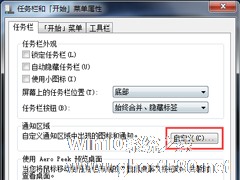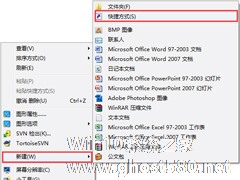-
Win7清理任务栏图标的操作方法
- 时间:2024-11-27 11:55:00
大家好,今天Win10系统之家小编给大家分享「Win7清理任务栏图标的操作方法」的知识,如果能碰巧解决你现在面临的问题,记得收藏本站或分享给你的好友们哟~,现在开始吧!
我们在使用电脑的过程中,会安装很多软件,随着软件的卸载,而任务栏却会留下使用痕迹,这样会感觉任务栏很乱,还可能泄漏隐私,最主要它会在一定程度上影响系统运行速度。那么,今天小编就教大家清理Win7系统任务栏图标的方法。
操作步骤:
1、在任务栏上空白处单击右键,选择属性;
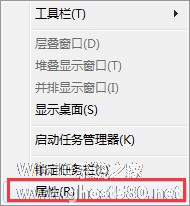
2、在“任务栏和【开始】菜单属性”窗口中,任务栏选卡下放点击“自定义”;
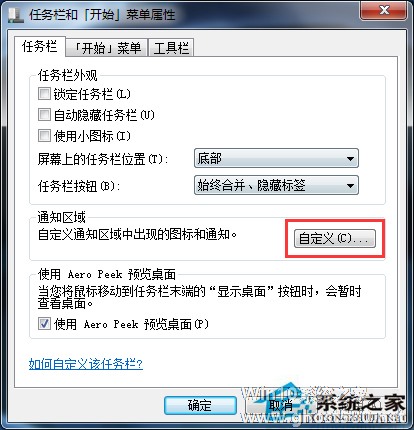
3、在通知区域图标窗口内,找到不需要显示的图标,然后在行为一栏内选择“隐藏图标和通知”点击确定;
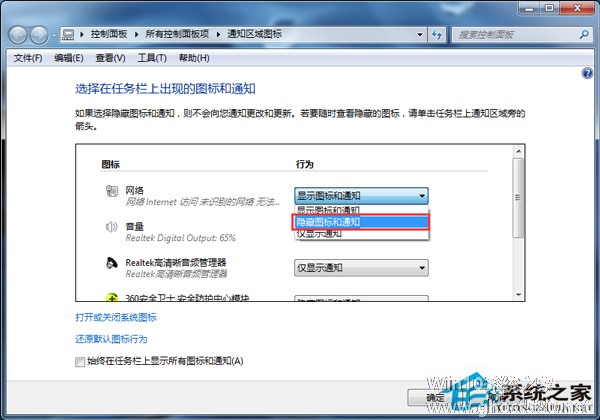
以上就是关于「Win7清理任务栏图标的操作方法」的全部内容,本文讲解到这里啦,希望对大家有所帮助。如果你还想了解更多这方面的信息,记得收藏关注本站~
【文♂章①来自Win10系统之家www.ghoSt580.neT,不得自行转载,违者必追究!】
相关文章
-
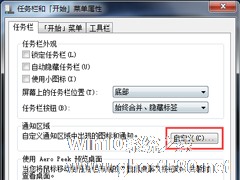
我们在使用电脑的过程中,会安装很多软件,随着软件的卸载,而任务栏却会留下使用痕迹,这样会感觉任务栏很乱,还可能泄漏隐私,最主要它会在一定程度上影响系统运行速度。那么,今天小编就教大家清理Win7系统任务栏图标的方法。
操作步骤:
1、在任务栏上空白处单击右键,选择属性;
2、在“任务栏和【开始】菜单属性”窗口中,任务栏选卡下放点击“自定义”;<... -

使用win7系统的用户都知道,在运行一些游戏应用的时候,右下角任务栏会显示图标,熟知的人一看就知道你运行了什么程序,为了不让人看到就需要对其进行隐藏。那问题来了,怎么隐藏任务栏内的图标呢?下面小编就跟大家分享一些Win7系统如何隐藏任务栏应用图标的方法。
详细如下:
1、右键任务栏,点击“属性”。
2、在弹出的小对话框点击“自定义”。
-

原装Win7系统右下角任务栏都会有很多个图标,其他图标要想去掉很简单,可以直接退出或者隐藏。但是有一个NVIDIA却怎么也去不掉。开着那个图标又好像完全没有用到,那么到底应该怎么做,才能去掉这个烦人的任务栏图标呢?
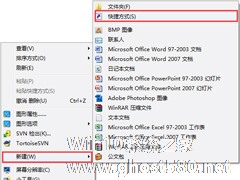
在我们使用Win7电脑的过程中,有时候需要重装系统,重装完系统后,你会发现桌面很多常用程序的图标不见了,这样使用起来很不方便,那么接下来小编跟大家分享下Win7系统在桌面上添加常用程序图标的两种操作方法。
方法一:
首先先打开程序的安装目录,如果发现有好几个和桌面上的图标一样的图标的话,我们一个一个打开,直到程序能打开了,就能确定是那个图标了,然后在对的图标上...
- Win7教程
-
-
操作系统排行榜
更多>> -
- Ghost Win8.1 64位 老机精简专业版 V2023.02
- 【老机专用】Ghost Win8 32位 免费精简版 V2022.01
- 【致敬经典】Ghost Windows8 64位 免激活正式版 V2021.08
- 微软Windows8.1 32位专业版免激活 V2023.05
- Windows11 22H2 (22621.1778) X64 游戏美化版 V2023.06
- Windows11 22H2 (22621.1778) X64 专业精简版 V2023.06
- 笔记本专用 Ghost Win10 64位 专业激活版(适用各种品牌) V2022.08
- GHOST WIN8 X86 稳定专业版(免激活)V2022.07
- Windows8.1 64位 免费激活镜像文件 V2022.07
- Windows 8.1 64位 极速纯净版系统 V2022
-
Win7教程排行榜
更多>>
- 热门标签
-